Numbers
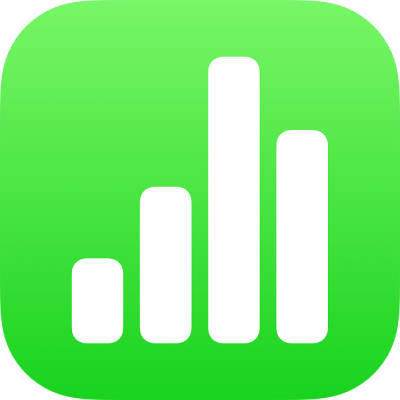
iPhone의 Numbers에서 공식 키보드 사용하기
공식 키보드를 사용하여 스프레드시트에 수학적 계산을 추가하고 함수 브라우저에서 함수를 선택할 수 있습니다.
공식 키보드를 열려면 왼쪽 키보드 상단의 ![]() 을 탭하십시오(
을 탭하십시오(![]() 이 보이지 않으면
이 보이지 않으면 ![]() 을 탭하십시오).
을 탭하십시오).
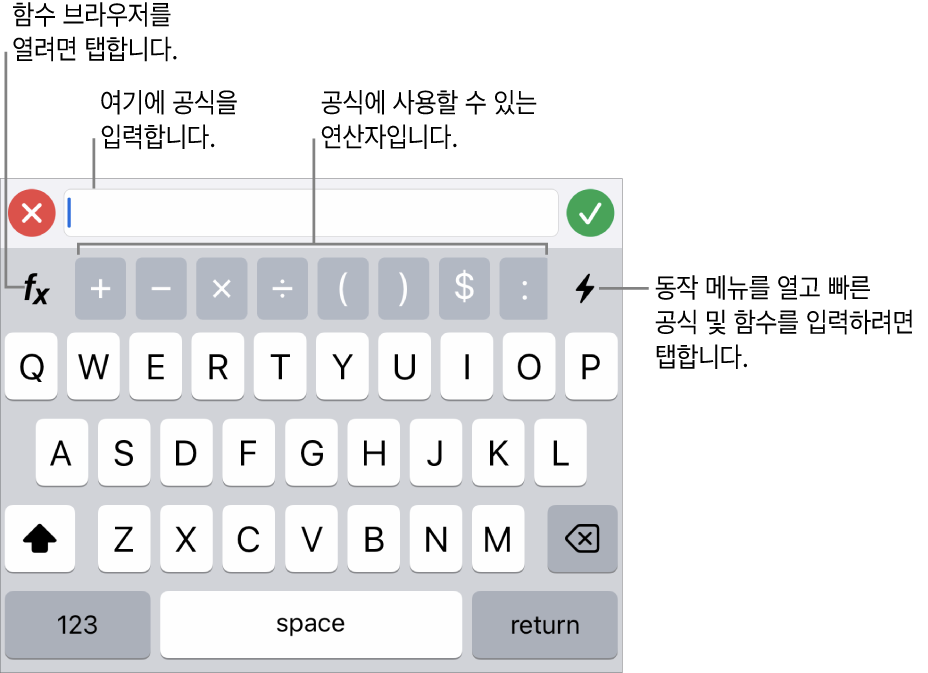
공식 키보드로 데이터를 입력하려면 다음 중 하나를 수행하십시오.
텍스트 추가하기: 글자 키를 탭하십시오.
함수 추가: 입력하려는 함수를 알고 있는 경우 직접 입력한 다음 나타나는 제안 사항 중 하나를 탭하십시오.
어떤 함수가 필요한지 모르는 경우
 을 탭하여 함수 브라우저를 열고, 함수 브라우저 하단에 있는 카테고리를 탭한 다음, 원하는 카테고리를 탭하십시오. 함수를 탭하여 공식 편집기에 해당 함수를 삽입하십시오(사용 가능한 함수를 보려면 위 또는 아래로 쓸어넘기십시오). 함수에 대해 더 알아보려면 옆에 있는
을 탭하여 함수 브라우저를 열고, 함수 브라우저 하단에 있는 카테고리를 탭한 다음, 원하는 카테고리를 탭하십시오. 함수를 탭하여 공식 편집기에 해당 함수를 삽입하십시오(사용 가능한 함수를 보려면 위 또는 아래로 쓸어넘기십시오). 함수에 대해 더 알아보려면 옆에 있는  을 탭하십시오. (
을 탭하십시오. ( 을 처음 탭하면 정보가 표시되기까지 몇 초가 걸릴 수 있으니 기다려 주시기 바랍니다.)
을 처음 탭하면 정보가 표시되기까지 몇 초가 걸릴 수 있으니 기다려 주시기 바랍니다.)숫자 또는 기호 추가: 키보드의 맨 윗줄에서 기호를 탭하거나 숫자를 입력하려면
 을 탭하십시오.
을 탭하십시오.
셀에 공식 및 함수 입력에 대한 지침을 보려면 iPhone의 Numbers에서 표 셀의 데이터를 사용하여 값 계산하기를 참조하십시오.
피드백을 보내 주셔서 감사합니다.